دليل كامل لإصلاح مشكلة عدم تشغيل GIF
إرسال صور GIF يُعد وسيلة شائعة لمشاركة الرسوم المتحركة بطريقة ممتعة وجذابة للتعبير عن الرسائل. ومع ذلك، قد يكون الأمر مزعجًا إذا كنت تواجه مشكلة عدم تشغيل GIF في PowerPoint أو عند مواجهة مشكلات تشغيل GIF في صور Google.
لا تقلق، سنقدم لك حلولًا لإصلاح مشكلات "عدم تشغيل GIF" عبر مختلف المنصات والأجهزة.
الجزء 1: لماذا لا يتم تشغيل GIF؟
قد تكون مشكلة عدم تشغيل GIF مشكلة شائعة ومزعجة، ولكن يمكنك حلها إذا كنت تعرف الأسباب الرئيسية.
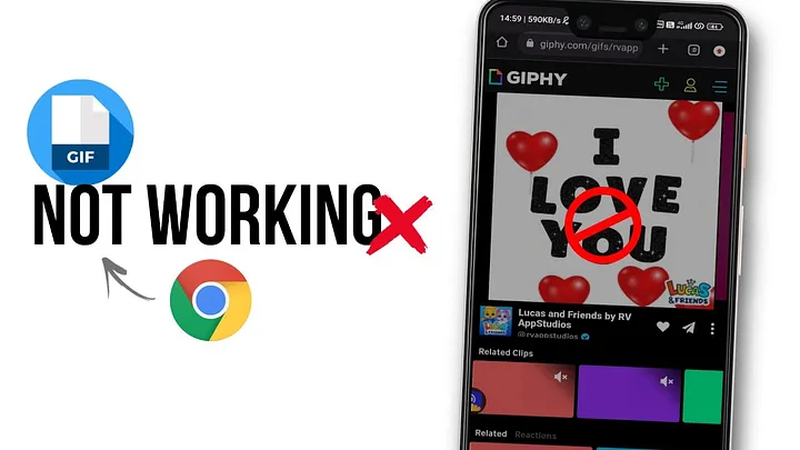
إليك بعض الأسباب الأكثر شيوعًا لعدم تشغيل GIF بشكل صحيح:
1. إعدادات المتصفح تمنع التشغيل التلقائي
العديد من متصفحات الويب أدخلت إعدادات تمنع تشغيل الملفات الإعلامية تلقائيًا. يمكن أن تمنع هذه الإعدادات تشغيل صور GIF تلقائيًا عند زيارة صفحة ويب، مما يتسبب في مشكلة "عدم تشغيل GIF".
2. اتصال بطيء أو غير مستقر بالإنترنت
الاتصال البطيء أو غير المستقر بالإنترنت قد يمنع تشغيل صور GIF تلقائيًا. قد لا يتم تحميل صور GIF على الإطلاق إذا كان اتصالك بالإنترنت غير سريع بما يكفي. هذا الأمر مهم إذا كنت تواجه مشاكل متعلقة بـ GIF لأن تشغيلها في العروض التقديمية يتطلب اتصالًا سريعًا لتحميلها وتشغيلها بشكل صحيح.
3. مشكلات التوافق مع تنسيق GIF أو المشغل
ليس كل نظام تشغيل أو متصفح متوافق مع كل تنسيقات GIF. قد تنشأ مشكلات توافق عندما لا يتعرف النظام الأساسي على تنسيق GIF المستخدم. على سبيل المثال، "عدم تشغيل GIF في Chrome" هو مشكلة شائعة قد تنشأ بسبب مشكلات التوافق.
4. GIF تالف
ملف GIF التالف لن يعمل بشكل صحيح. قد تصبح الملفات تالفة نتيجة حدوث خطأ أثناء عملية التنزيل أو الرفع أو النقل. حاول تنزيل ملف GIF من مصدر موثوق إذا كنت تعتقد أنه قد يكون تالفًا.
الجزء 2: كيفية إصلاح GIF التالفة؟
عند مواجهة مشكلة GIF التالفة، من المهم استعادتها باستخدام أدوات متقدمة. من بين هذه الأدوات، يُوصى بشدة باستخدام HitPaw VikPea (المعروف سابقًا بـ HitPaw Video Enhancer) لأدائه المميز وواجهة الاستخدام السهلة. يُعد هذا الأداة مفيدة جدًا لإصلاح GIF التالفة مثل "عدم تشغيل GIF في متصفح Chrome على نظام Android" واستعادتها إلى حالتها الأصلية دون التأثير على جودتها الأصلية.
لماذا تختار HitPaw VikPea؟
- تقنية الذكاء الاصطناعي: استخدام الذكاء الاصطناعي لتشخيص وإصلاح ملفات GIF التالفة.
- واجهة سهلة الاستخدام: البرنامج مصمم بواجهة بسيطة وسهلة الاستخدام تجعل أي شخص قادرًا على استخدامه.
- جودة إخراج عالية: يضمن البرنامج أن تظل ملفات GIF التي يتم إصلاحها بجودتها ودقتها الأصلية.
- دعم واسع للتنسيقات: العمل مع مجموعة واسعة من تنسيقات الملفات مما يوفر مرونة عالية عند إصلاح الوسائط المختلفة.
- معالجة سريعة: يوفر الوقت والجهد عن طريق إصلاح ملفات GIF التالفة بسرعة.
خطوات إصلاح GIF التالفة
إذا كانت ملفات GIF الخاصة بك لا تعمل على متصفح Android Chrome، يمكنك استخدام الخطوات البسيطة التالية لإصلاحها:
الخطوة 1: قم بتنزيل وتثبيت HitPaw VikPea
قم بتنزيل وتثبيت برنامج HitPaw VikPea. افتح البرنامج وادخل إلى واجهة إصلاح الفيديو.
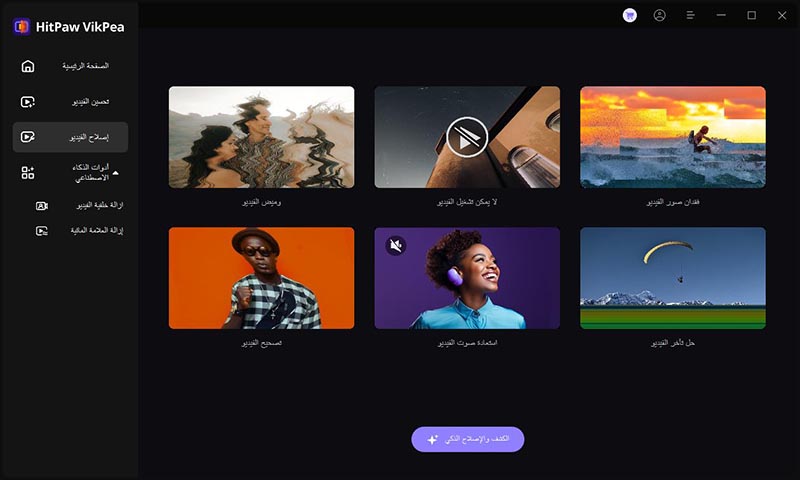
الخطوة 2: قم برفع ملف GIF التالف
انقر على زر التصفح وقم برفع ملف GIF التالف الذي تريد إصلاحه.
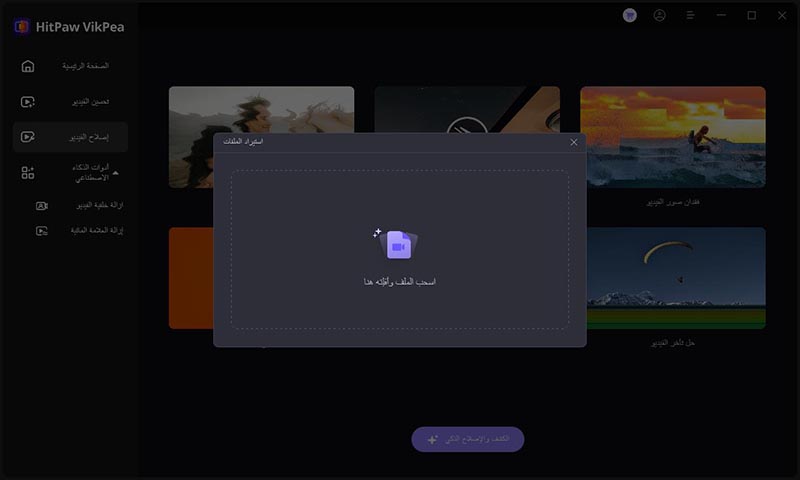
الخطوة 3: ابدأ عملية الإصلاح
بعد رفع الملف، انقر على "بدء الإصلاح" لبدء عملية الإصلاح.
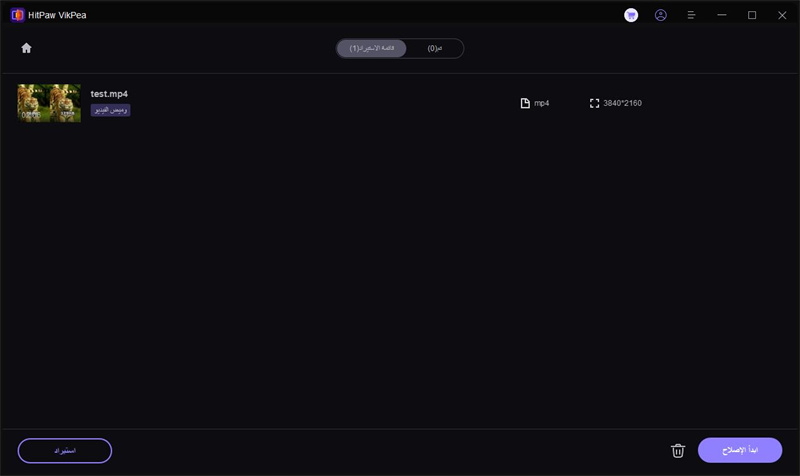
الخطوة 4: إصلاح ملفات GIF التالفة
عملية الإصلاح الآن مكتملة. يمكنك تحميل ملف GIF الذي تم إصلاحه إلى الموقع الذي تريده. اضغط على أيقونة "التشغيل" للتحقق من الملف الذي تم إصلاحه.
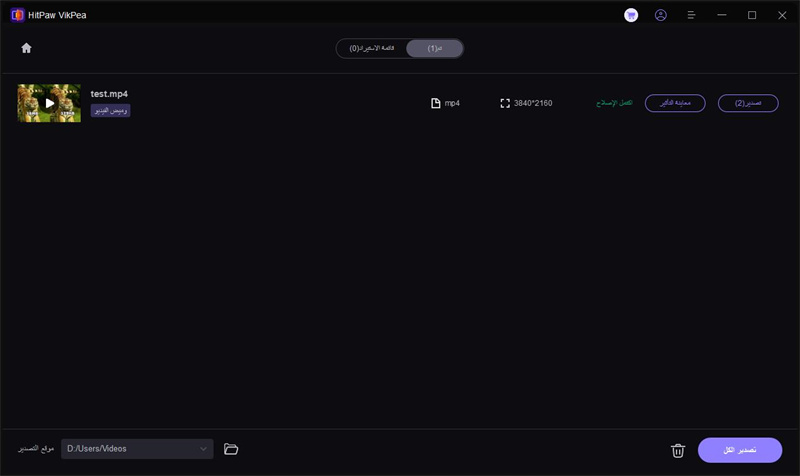
تعرف أكثر عن HitPaw VikPea
الجزء 3. حلول أخرى لإصلاح مشكلة عدم تشغيل صور GIF على Google
1. مسح ذاكرة التخزين المؤقت وملفات تعريف الارتباط للمتصفح
إذا كانت صور GIF التالفة ناتجة عن بيانات مخزنة مؤقتًا، يمكنك إصلاحها عن طريق مسح ذاكرة التخزين المؤقت وملفات تعريف الارتباط للمتصفح. في بعض الأحيان، تصبح البيانات المخزنة مؤقتًا وملفات تعريف الارتباط تالفة مما يتسبب في مشكلة "صور GIF لا تعمل على Google Slides".
إليك الخطوات لمسح ذاكرة التخزين المؤقت وملفات تعريف الارتباط:
- 1.افتح متصفح الإنترنت المفضل لديك. انتقل إلى علامة تبويب الإعدادات وابحث عن خيار حذف سجل التصفح أو ذاكرة التخزين المؤقت.
- 2.انقر على "كل الوقت". لمسح البيانات المخزنة مؤقتًا وملفات تعريف الارتباط، اضغط على زر "مسح" أو "حذف".
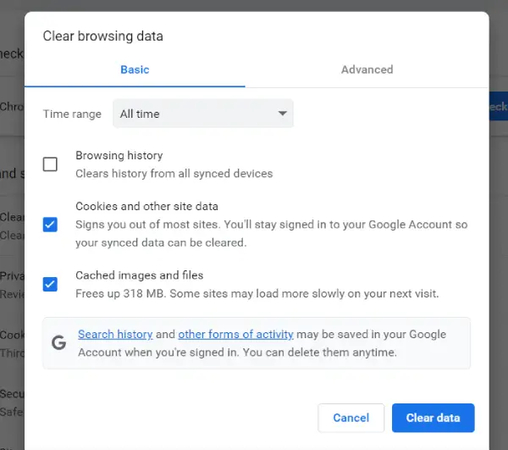
باتباع هذه الخطوات، يمكنك إصلاح مشكلة "صور GIF لا تعمل على Google".
2. تعطيل إضافات المتصفح
يمكن أن تتسبب إضافات المتصفح في حدوث مشكلات أثناء تشغيل صور GIF. لمعرفة أي الإضافات تسبب المشكلة، قم بتعطيلها واحدة تلو الأخرى. مشكلة "صور GIF لا تعمل على Reddit" قد تكون ناتجة عن إضافات المتصفح. اتبع هذه الخطوات لتعطيل الإضافات:
- 1.افتح Google Chrome وانقر على النقاط الثلاث. اختر "المزيد من الأدوات"، ثم "الإضافات".
- 2.قم بتعطيل الإضافات للتحقق مما إذا كانت صور GIF تعمل.
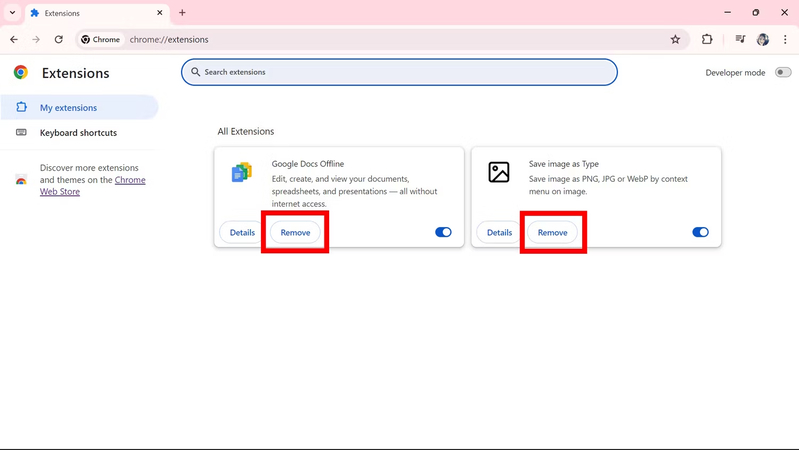
3. تحديث المتصفح أو تجربة متصفح مختلف
قد تنشأ مشكلات التوافق مع التقنيات الحديثة، بما في ذلك تشغيل صور GIF، بسبب المتصفحات القديمة. للتأكد من استمرار المشكلة، تأكد من أن متصفحك محدث أو جرب متصفحًا آخر. إليك خطوات تحديث متصفحك:
- 1.افتح إعدادات متصفحك وابحث عن قسم "حول".
- 2.قم بتثبيت أي تحديثات متاحة باتباع التعليمات التي تظهر على الشاشة.
- 3.بعد تحديث المتصفح، أعد تشغيله وتحقق مما إذا كانت صور GIF تعمل بشكل صحيح أم لا.
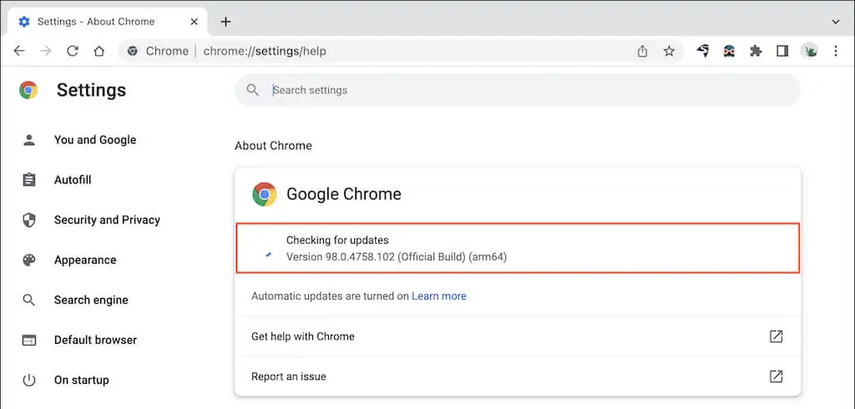
4. استخدام عارض صور GIF أو إضافة تشغيل بديلة
إذا كنت لا تزال تتلقى رسالة "صور GIF لا تعمل على Safari"، فقد تحتاج إلى تجربة عارض صور GIF مختلف أو إضافة تشغيل. إليك كيفية استخدام عارض صور GIF أو إضافة تشغيل بديلة:
- 1.قم بزيارة متجر إضافات المتصفح الخاص بك وابحث عن عارضات صور GIF أو مشغلاتها.
- 2.اختر الإضافة وقم بتثبيتها.
- 3.قم بتفعيل الإضافة لعرض صور GIF.
الجزء 4. الأسئلة الشائعة حول مشكلة عدم تشغيل صور GIF على Chrome
س1. أين يمكنني تنزيل صور GIF المتحركة مجانًا؟
ج1.
يمكنك الحصول على صور GIF المتحركة مجانًا من عدة مواقع. فيما يلي أشهر التطبيقات للحصول على صور GIF المتحركة:
س2. كيف يمكنني تحسين جودة صور GIF؟
ج2.
يمكنك استخدام أدوات برمجية متقدمة لتحسين جودة صور GIF. واحدة من أكثر الأدوات شهرة هي HitPaw VikPea. HitPaw VikPea هي أداة مفيدة قد تعزز دقة وجودة صور GIF بشكل عام. إليك كيفية تحسين جودة صور GIF:
الخاتمة
يمكن أن تكون مشاكل تشغيل صور GIF على PowerPoint أو Chrome أو منصات أخرى محبطة. لقد ناقشنا جميع الحلول الممكنة لإصلاح صور GIF التالفة. أفضل طريقة لإصلاح صور GIF التالفة هي استخدام HitPaw VikPea.
تذكر أن اختيار الحلول الموثوقة هو "الطريقة الوحيدة لحل مشكلة صور GIF". جرب HitPaw VikPea اليوم واستمتع بتشغيل سلس لصور GIF.








 HitPaw VoicePea
HitPaw VoicePea  HitPaw Univd
HitPaw Univd  HitPaw FotorPea
HitPaw FotorPea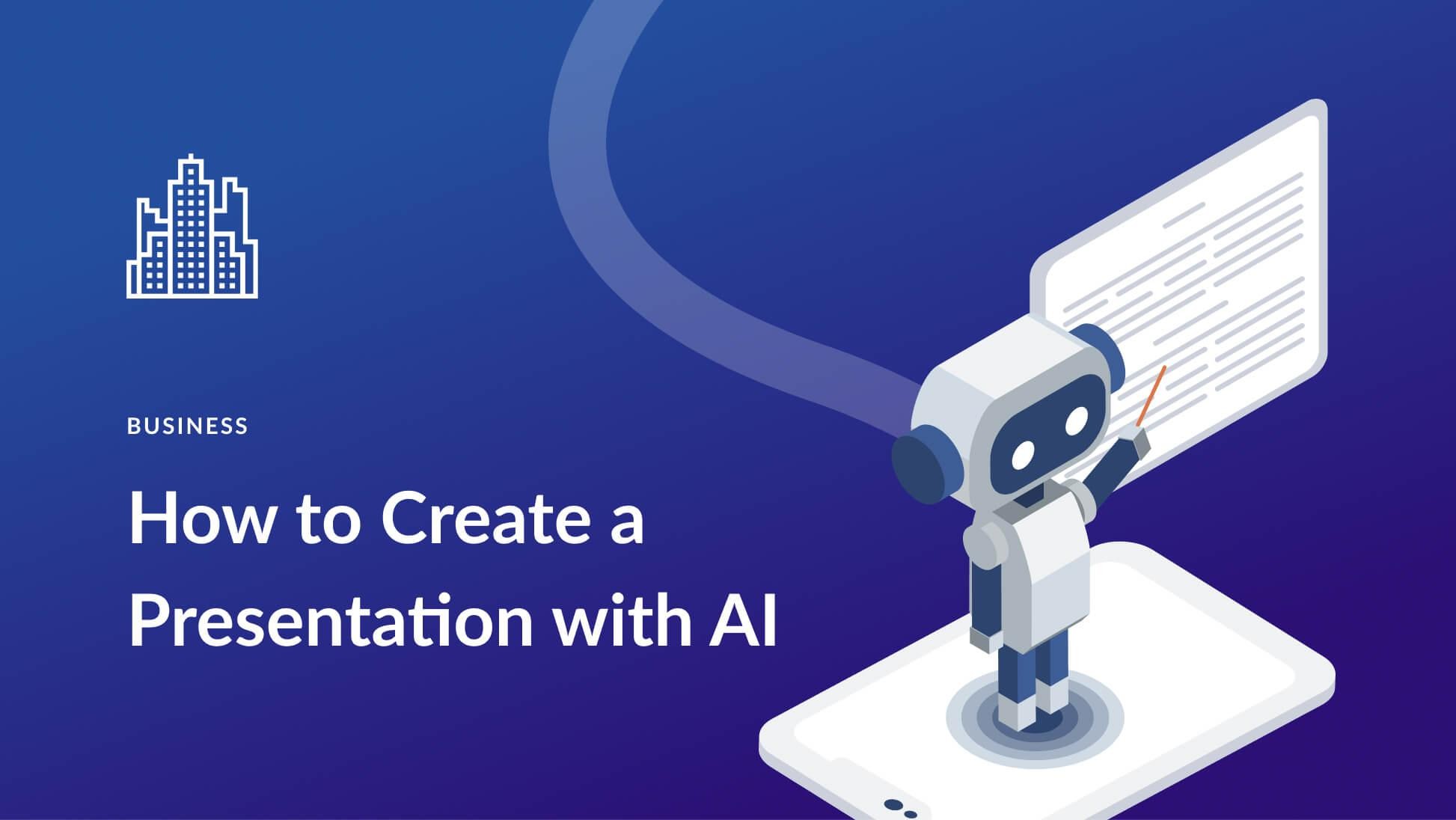

شارك هذه المقالة:
حدد تقييم المنتج :
محمد أمين
محرر HitPaw
أعمل بالقطعة منذ أكثر من خمس سنوات. دائمًا ما يثير إعجابي عندما أجد أشياء جديدة وأحدث المعارف. أعتقد أن الحياة لا حدود لها لكني لا أعرف حدودًا.
عرض كل المقالاتاترك تعليقا
إنشاء التعليقات الخاص بك لمقالات HitPaw